Page 19 of 105
Úvod19
Nastavte funkci na Zap nebo Vyp.
Systémová nastavení
Nastavení jazyka
Stiskněte tlačítko ; a potom zvolte
na obrazovce položku Nastavení.
Pro otevření příslušné nabídky
vyberte Jazyk (language) .Pro nastavení jazyka textu nabídek
stiskněte požadovaný jazyk.
Zapnutí a vypnutí funkce rolování textu
Pokud se na obrazovce zobrazuje
dlouhý text, může buď plynule
rolovat, nebo může rolovat pouze
jednou a potom bude zobrazen ve
zkrácené formě.
Stiskněte tlačítko ; a potom zvolte
na obrazovce položku Nastavení.
Procházejte seznam na položku
Rolování textu .Pokud chcete, aby text plynule
roloval, nastavte funkci na Zap.
Pokud chcete, aby text roloval
v blocích, nastavte funkci na Vyp.
Obnovení výrobního nastavení U všech nastavení, např. nastavení
hlasitosti, seznamů oblíbených nebo
seznamu Bluetooth zařízení, lze
obnovit výrobní nastavení.
Stiskněte tlačítko ; a potom zvolte
na obrazovce položku Nastavení.
Pro otevření příslušné nabídky
vyberte Nastavení rádia .
Page 20 of 105
20Úvod
Pro obnovení všech nastavení
stiskněte tlačítko Výchozí nastavení
rádia a následně potvrďte zobrazující
se zprávy.
Zobrazení verze systému
Stiskněte tlačítko ; a poté vyberte
Nastavení .
Procházejte seznamem a vyberte
Verze systému .
Page 22 of 105
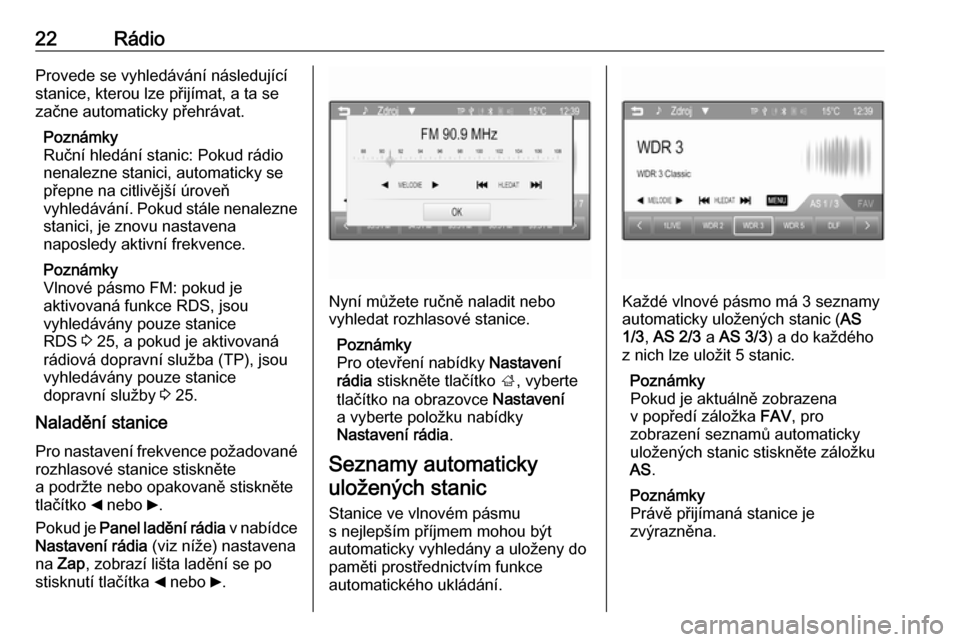
22RádioProvede se vyhledávání následující
stanice, kterou lze přijímat, a ta se začne automaticky přehrávat.
Poznámky
Ruční hledání stanic: Pokud rádio
nenalezne stanici, automaticky se
přepne na citlivější úroveň
vyhledávání. Pokud stále nenalezne
stanici, je znovu nastavena
naposledy aktivní frekvence.
Poznámky
Vlnové pásmo FM: pokud je
aktivovaná funkce RDS, jsou
vyhledávány pouze stanice
RDS 3 25, a pokud je aktivovaná
rádiová dopravní služba (TP), jsou
vyhledávány pouze stanice
dopravní služby 3 25.
Naladění stanice
Pro nastavení frekvence požadované rozhlasové stanice stiskněte
a podržte nebo opakovaně stiskněte
tlačítko _ nebo 6.
Pokud je Panel ladění rádia v nabídce
Nastavení rádia (viz níže) nastavena
na Zap , zobrazí lišta ladění se po
stisknutí tlačítka _ nebo 6.
Nyní můžete ručně naladit nebo
vyhledat rozhlasové stanice.
Poznámky
Pro otevření nabídky Nastavení
rádia stiskněte tlačítko ;, vyberte
tlačítko na obrazovce Nastavení
a vyberte položku nabídky
Nastavení rádia .
Seznamy automaticky uložených stanic
Stanice ve vlnovém pásmu
s nejlepším příjmem mohou být
automaticky vyhledány a uloženy do
paměti prostřednictvím funkce
automatického ukládání.Každé vlnové pásmo má 3 seznamy
automaticky uložených stanic ( AS
1/3 , AS 2/3 a AS 3/3 ) a do každého
z nich lze uložit 5 stanic.
Poznámky
Pokud je aktuálně zobrazena v popředí záložka FAV, pro
zobrazení seznamů automaticky
uložených stanic stiskněte záložku
AS .
Poznámky
Právě přijímaná stanice je
zvýrazněna.
Page 25 of 105
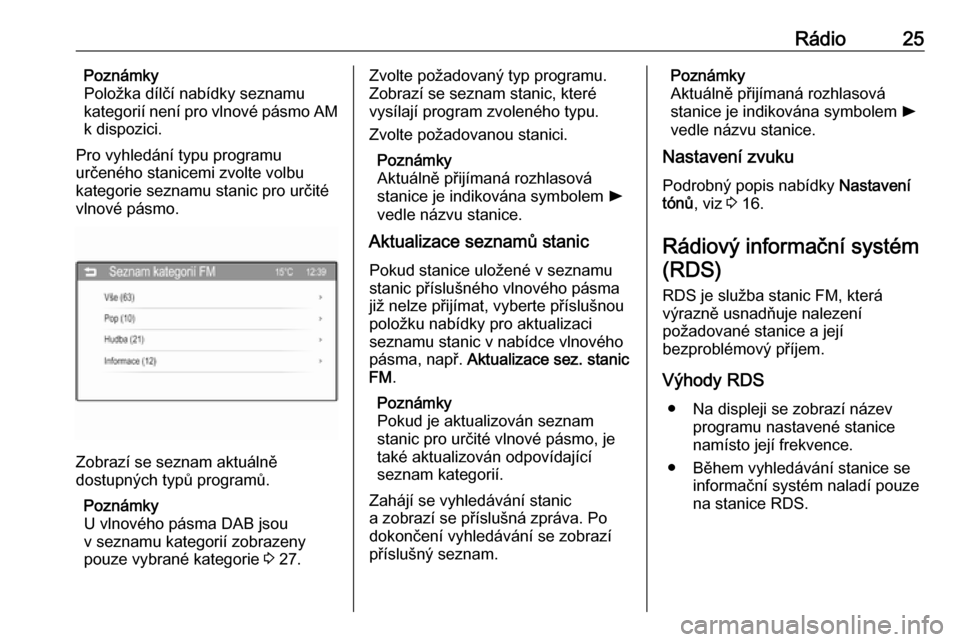
Rádio25Poznámky
Položka dílčí nabídky seznamu
kategorií není pro vlnové pásmo AM
k dispozici.
Pro vyhledání typu programu
určeného stanicemi zvolte volbu
kategorie seznamu stanic pro určité
vlnové pásmo.
Zobrazí se seznam aktuálně
dostupných typů programů.
Poznámky
U vlnového pásma DAB jsou
v seznamu kategorií zobrazeny
pouze vybrané kategorie 3 27.
Zvolte požadovaný typ programu.
Zobrazí se seznam stanic, které
vysílají program zvoleného typu.
Zvolte požadovanou stanici.
Poznámky
Aktuálně přijímaná rozhlasová
stanice je indikována symbolem l
vedle názvu stanice.
Aktualizace seznamů stanic
Pokud stanice uložené v seznamu
stanic příslušného vlnového pásma
již nelze přijímat, vyberte příslušnou
položku nabídky pro aktualizaci
seznamu stanic v nabídce vlnového
pásma, např. Aktualizace sez. stanic
FM .
Poznámky
Pokud je aktualizován seznam
stanic pro určité vlnové pásmo, je
také aktualizován odpovídající
seznam kategorií.
Zahájí se vyhledávání stanic
a zobrazí se příslušná zpráva. Po
dokončení vyhledávání se zobrazí
příslušný seznam.Poznámky
Aktuálně přijímaná rozhlasová
stanice je indikována symbolem l
vedle názvu stanice.
Nastavení zvuku
Podrobný popis nabídky Nastavení
tónů , viz 3 16.
Rádiový informační systém (RDS)
RDS je služba stanic FM, která
výrazně usnadňuje nalezení
požadované stanice a její
bezproblémový příjem.
Výhody RDS ● Na displeji se zobrazí název programu nastavené stanice
namísto její frekvence.
● Během vyhledávání stanice se informační systém naladí pouze
na stanice RDS.
Page 26 of 105
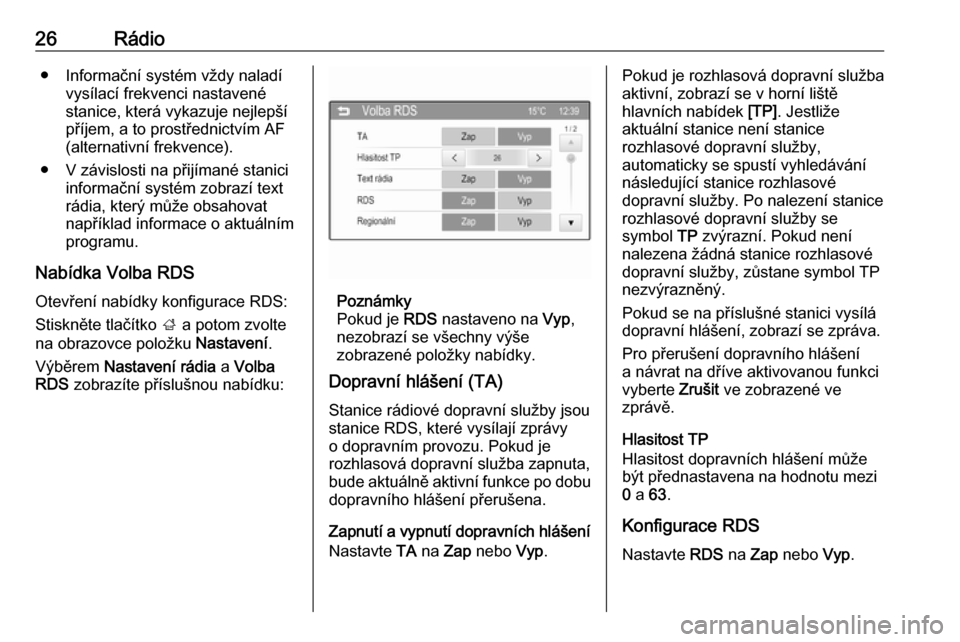
26Rádio● Informační systém vždy naladívysílací frekvenci nastavené
stanice, která vykazuje nejlepší
příjem, a to prostřednictvím AF
(alternativní frekvence).
● V závislosti na přijímané stanici informační systém zobrazí text
rádia, který může obsahovat například informace o aktuálním
programu.
Nabídka Volba RDS Otevření nabídky konfigurace RDS:Stiskněte tlačítko ; a potom zvolte
na obrazovce položku Nastavení.
Výběrem Nastavení rádia a Volba
RDS zobrazíte příslušnou nabídku:
Poznámky
Pokud je RDS nastaveno na Vyp,
nezobrazí se všechny výše
zobrazené položky nabídky.
Dopravní hlášení (TA)
Stanice rádiové dopravní služby jsou
stanice RDS, které vysílají zprávy
o dopravním provozu. Pokud je
rozhlasová dopravní služba zapnuta,
bude aktuálně aktivní funkce po dobu
dopravního hlášení přerušena.
Zapnutí a vypnutí dopravních hlášení Nastavte TA na Zap nebo Vyp.
Pokud je rozhlasová dopravní služba
aktivní, zobrazí se v horní liště
hlavních nabídek [TP]. Jestliže
aktuální stanice není stanice
rozhlasové dopravní služby,
automaticky se spustí vyhledávání
následující stanice rozhlasové
dopravní služby. Po nalezení stanice
rozhlasové dopravní služby se
symbol TP zvýrazní. Pokud není
nalezena žádná stanice rozhlasové
dopravní služby, zůstane symbol TP
nezvýrazněný.
Pokud se na příslušné stanici vysílá
dopravní hlášení, zobrazí se zpráva.
Pro přerušení dopravního hlášení
a návrat na dříve aktivovanou funkci
vyberte Zrušit ve zobrazené ve
zprávě.
Hlasitost TP
Hlasitost dopravních hlášení může
být přednastavena na hodnotu mezi
0 a 63.
Konfigurace RDS Nastavte RDS na Zap nebo Vyp.
Page 28 of 105
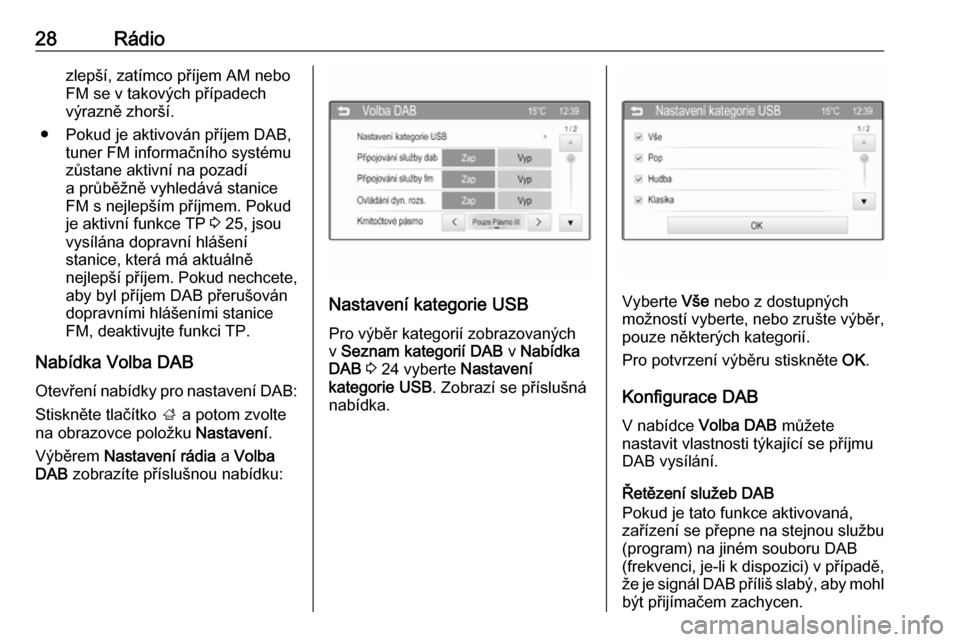
28Rádiozlepší, zatímco příjem AM nebo
FM se v takových případech
výrazně zhorší.
● Pokud je aktivován příjem DAB, tuner FM informačního systému
zůstane aktivní na pozadí
a průběžně vyhledává stanice FM s nejlepším příjmem. Pokudje aktivní funkce TP 3 25, jsou
vysílána dopravní hlášení
stanice, která má aktuálně
nejlepší příjem. Pokud nechcete,
aby byl příjem DAB přerušován
dopravními hlášeními stanice
FM, deaktivujte funkci TP.
Nabídka Volba DAB Otevření nabídky pro nastavení DAB:
Stiskněte tlačítko ; a potom zvolte
na obrazovce položku Nastavení.
Výběrem Nastavení rádia a Volba
DAB zobrazíte příslušnou nabídku:
Nastavení kategorie USB
Pro výběr kategorií zobrazovaných
v Seznam kategorií DAB v Nabídka
DAB 3 24 vyberte Nastavení
kategorie USB . Zobrazí se příslušná
nabídka.Vyberte Vše nebo z dostupných
možností vyberte, nebo zrušte výběr, pouze některých kategorií.
Pro potvrzení výběru stiskněte OK.
Konfigurace DAB V nabídce Volba DAB můžete
nastavit vlastnosti týkající se příjmu DAB vysílání.
Řetězení služeb DAB
Pokud je tato funkce aktivovaná,
zařízení se přepne na stejnou službu
(program) na jiném souboru DAB
(frekvenci, je-li k dispozici) v případě,
že je signál DAB příliš slabý, aby mohl být přijímačem zachycen.
Page 31 of 105
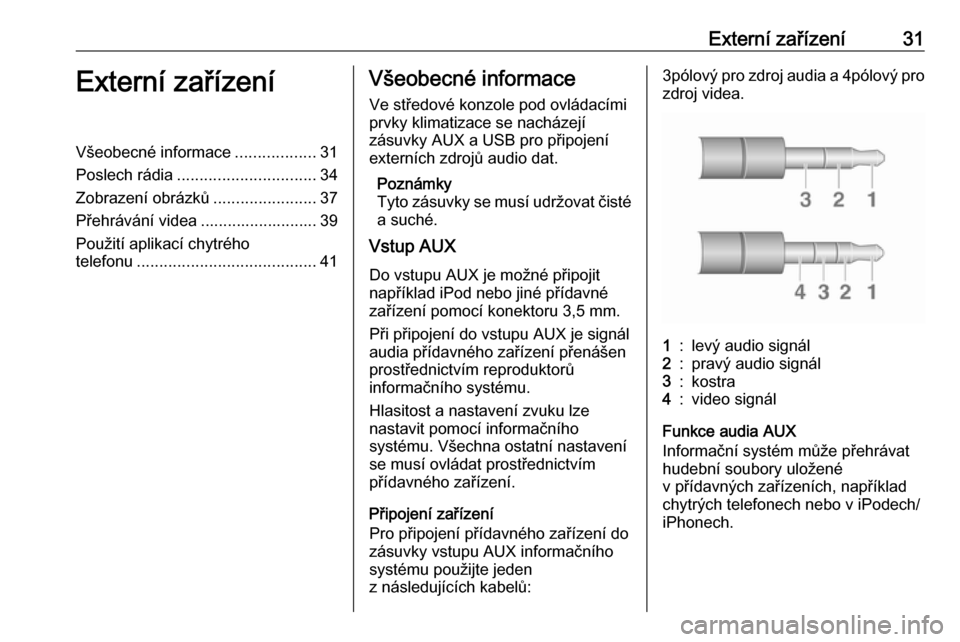
Externí zařízení31Externí zařízeníVšeobecné informace..................31
Poslech rádia ............................... 34
Zobrazení obrázků .......................37
Přehrávání videa .......................... 39
Použití aplikací chytrého
telefonu ........................................ 41Všeobecné informace
Ve středové konzole pod ovládacími
prvky klimatizace se nacházejí
zásuvky AUX a USB pro připojení
externích zdrojů audio dat.
Poznámky
Tyto zásuvky se musí udržovat čisté
a suché.
Vstup AUX
Do vstupu AUX je možné připojit
například iPod nebo jiné přídavné
zařízení pomocí konektoru 3,5 mm.
Při připojení do vstupu AUX je signál
audia přídavného zařízení přenášen
prostřednictvím reproduktorů
informačního systému.
Hlasitost a nastavení zvuku lze
nastavit pomocí informačního
systému. Všechna ostatní nastavení se musí ovládat prostřednictvím
přídavného zařízení.
Připojení zařízení
Pro připojení přídavného zařízení do
zásuvky vstupu AUX informačního
systému použijte jeden
z následujících kabelů:3pólový pro zdroj audia a 4pólový pro
zdroj videa.1:levý audio signál2:pravý audio signál3:kostra4:video signál
Funkce audia AUX
Informační systém může přehrávat
hudební soubory uložené
v přídavných zařízeních, například
chytrých telefonech nebo v iPodech/ iPhonech.
Page 34 of 105
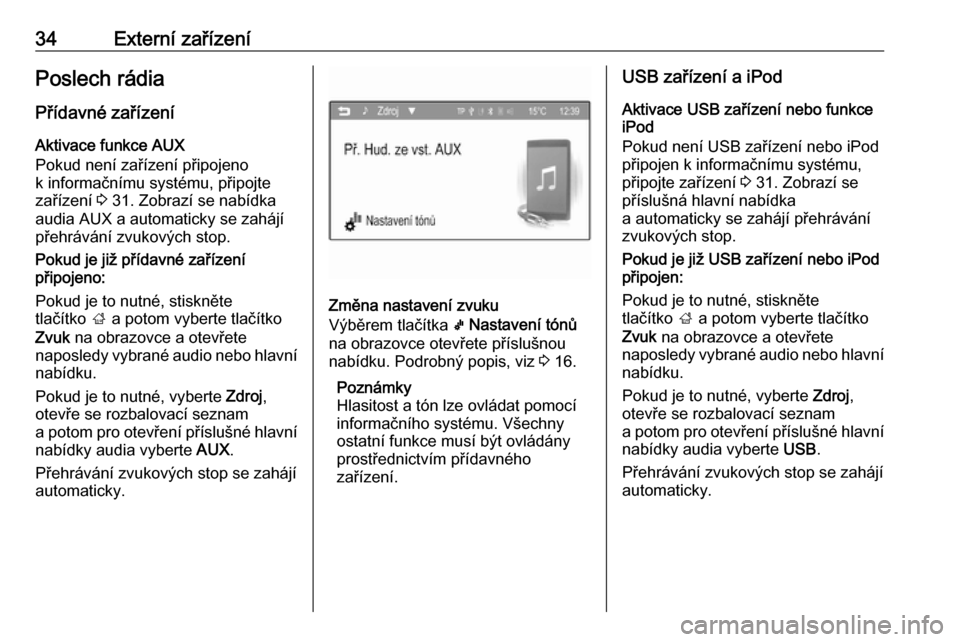
34Externí zařízeníPoslech rádia
Přídavné zařízení
Aktivace funkce AUX
Pokud není zařízení připojeno
k informačnímu systému, připojte
zařízení 3 31. Zobrazí se nabídka
audia AUX a automaticky se zahájí
přehrávání zvukových stop.
Pokud je již přídavné zařízení
připojeno:
Pokud je to nutné, stiskněte
tlačítko ; a potom vyberte tlačítko
Zvuk na obrazovce a otevřete
naposledy vybrané audio nebo hlavní nabídku.
Pokud je to nutné, vyberte Zdroj,
otevře se rozbalovací seznam
a potom pro otevření příslušné hlavní
nabídky audia vyberte AUX.
Přehrávání zvukových stop se zahájí automaticky.
Změna nastavení zvuku
Výběrem tlačítka k Nastavení tónů
na obrazovce otevřete příslušnou
nabídku. Podrobný popis, viz 3 16.
Poznámky
Hlasitost a tón lze ovládat pomocí
informačního systému. Všechny ostatní funkce musí být ovládány
prostřednictvím přídavného
zařízení.
USB zařízení a iPod
Aktivace USB zařízení nebo funkce
iPod
Pokud není USB zařízení nebo iPod
připojen k informačnímu systému,
připojte zařízení 3 31. Zobrazí se
příslušná hlavní nabídka
a automaticky se zahájí přehrávání zvukových stop.
Pokud je již USB zařízení nebo iPod
připojen:
Pokud je to nutné, stiskněte
tlačítko ; a potom vyberte tlačítko
Zvuk na obrazovce a otevřete
naposledy vybrané audio nebo hlavní nabídku.
Pokud je to nutné, vyberte Zdroj,
otevře se rozbalovací seznam
a potom pro otevření příslušné hlavní nabídky audia vyberte USB.
Přehrávání zvukových stop se zahájí
automaticky.